一つの同じ事項に対して、複数のPDFファイルがバラバラになっていると、保存や送付、印刷時の手続きが煩雑になり、一部のファイルをうっかり外してしまうといったことが起こる場合もあります。
そこで以下では、スマホでPDFファイルを一つにまとめることのメリットと、その方法等について説明します。
目次:
1. スマホでPDFファイルをまとめるメリットとは
スマホでPDFファイルをまとめるメリットを以下に示します。
① ドキュメント整理と管理: 複数のPDFファイルを1つにまとめることで、関連するドキュメントをまとめて管理できます。これにより、ファイルを見つけやすくなり、整理されたドキュメントセットを作成できます。
② 共有の簡略化: 複数のファイルを一つにまとめれば、共有や送信が簡単になります。単一のファイルを送る方が、相手が複数のファイルを開かなくても済むため、便利です。
③ 印刷効率の向上: 複数の文書をまとめることで、印刷ジョブが管理しやすくなり手間が省けます。
④ 添付ファイルの削減: メールなどで文書を送る際、複数のファイルをまとめることで添付ファイルの数を減らすことができます。これにより、送信の効率が向上し、相手が受信する際の混乱も軽減されます。
⑤ セキュリティ強化: 複数のファイルを1つにまとめることで、セキュリティを強化できます。パスワードや暗号化をかける場合、1つのファイルに対して操作を行うだけで済み、管理が容易になります。
⑥ 共同作業の効率向上: 複数の人が異なるドキュメントで作業している場合、それらを1つにまとめることで共同作業がしやすくなります。共有するファイルが単一であれば、他の人が必要な情報を見つけやすくなります。
⑦ バッチ処理の簡素化: 大量のPDFファイルがある場合、一括で結合することで処理を簡素化できます。手動で個々のファイルを処理する手間を減らし、一貫性を保つことができます。
⑧ 電子署名との組み合わせ: 複数のドキュメントを1つにまとめ、それに電子署名を追加することで、文書の完全性と認証性を確保できます。法的な文書などでよく利用されます。
⑨ インデックス付け: 結合したPDFファイルに目次や索引を追加することで、ドキュメント全体をより使いやすくすることができます。これにより、特定の情報に迅速にアクセスできるようになります。
スマホは、いつでもどこでも持ち運ぶことができるため、必要な時にPDFファイルを簡単にまとめることができます。これにより、効率的なドキュメント管理や共有、セキュリティの向上、作業の簡素化など、さまざまな利点をもたらします。これらのメリットを適切に利用することで、業務プロセスの改善や作業の合理化が期待できます。
2. iPhoneでのPDFファイルをまとめる方法
iPhoneでは、PDF編集アプリを用いて複数のPDFファイルを一つにまとめることができます。以下ではオールインワンPDF編集ソフトPDFelementのiOS版を用いた手順を説明します。
① PDFelementを起動します。
② 右下の「+」をクリックして、ファイルをインポートします。

③ ツール欄で、「ページを整理」を選択します。下にある「追加」をタップします。
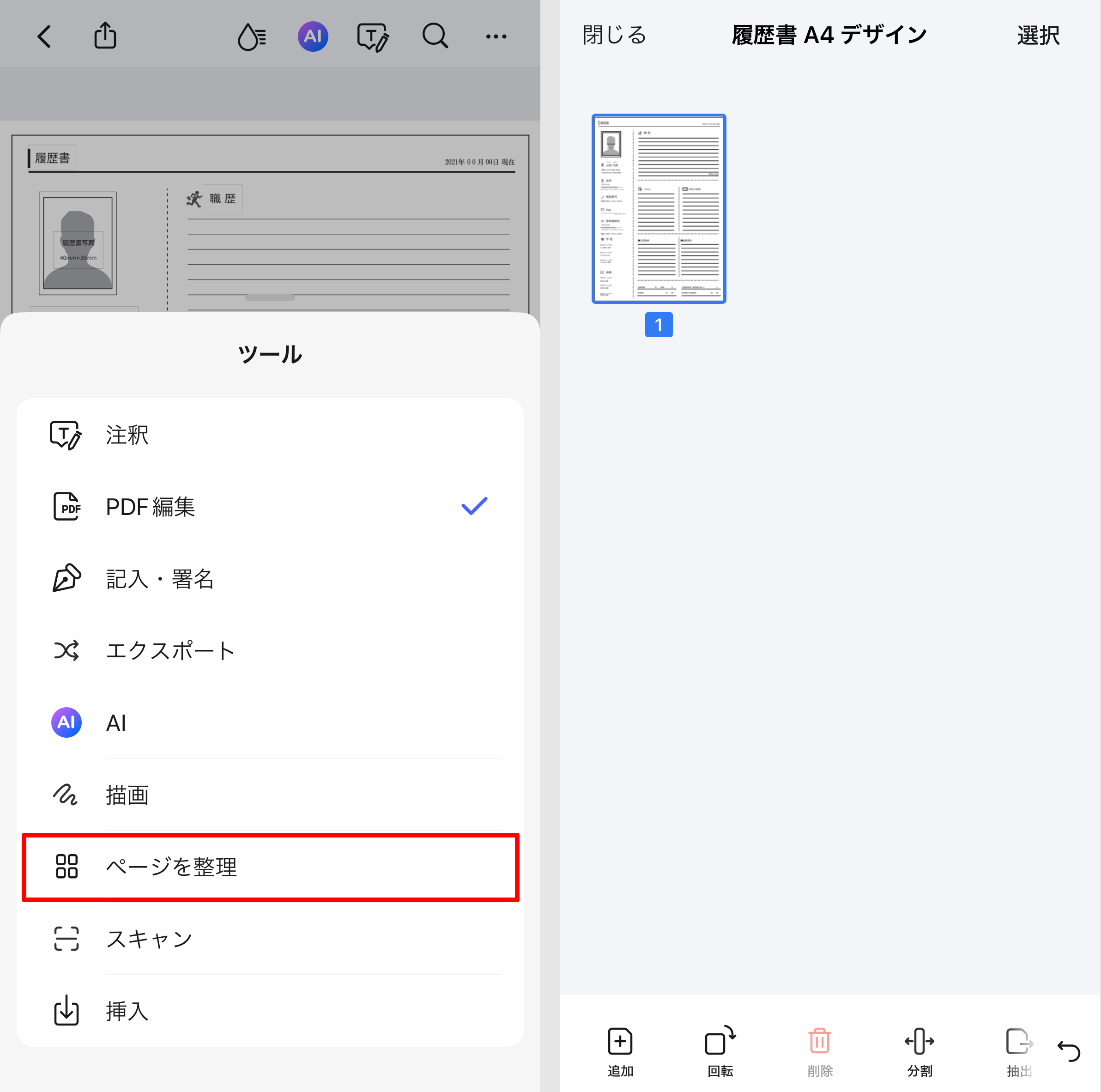
④ 挿入するファイルの種類を選択します。PDFファイルの場合は「別のファイル」を選択します。
⑤ 挿入するファイルをチェックし、「挿入」をタップします。
⑥ 左上の「閉じる」をタップします。
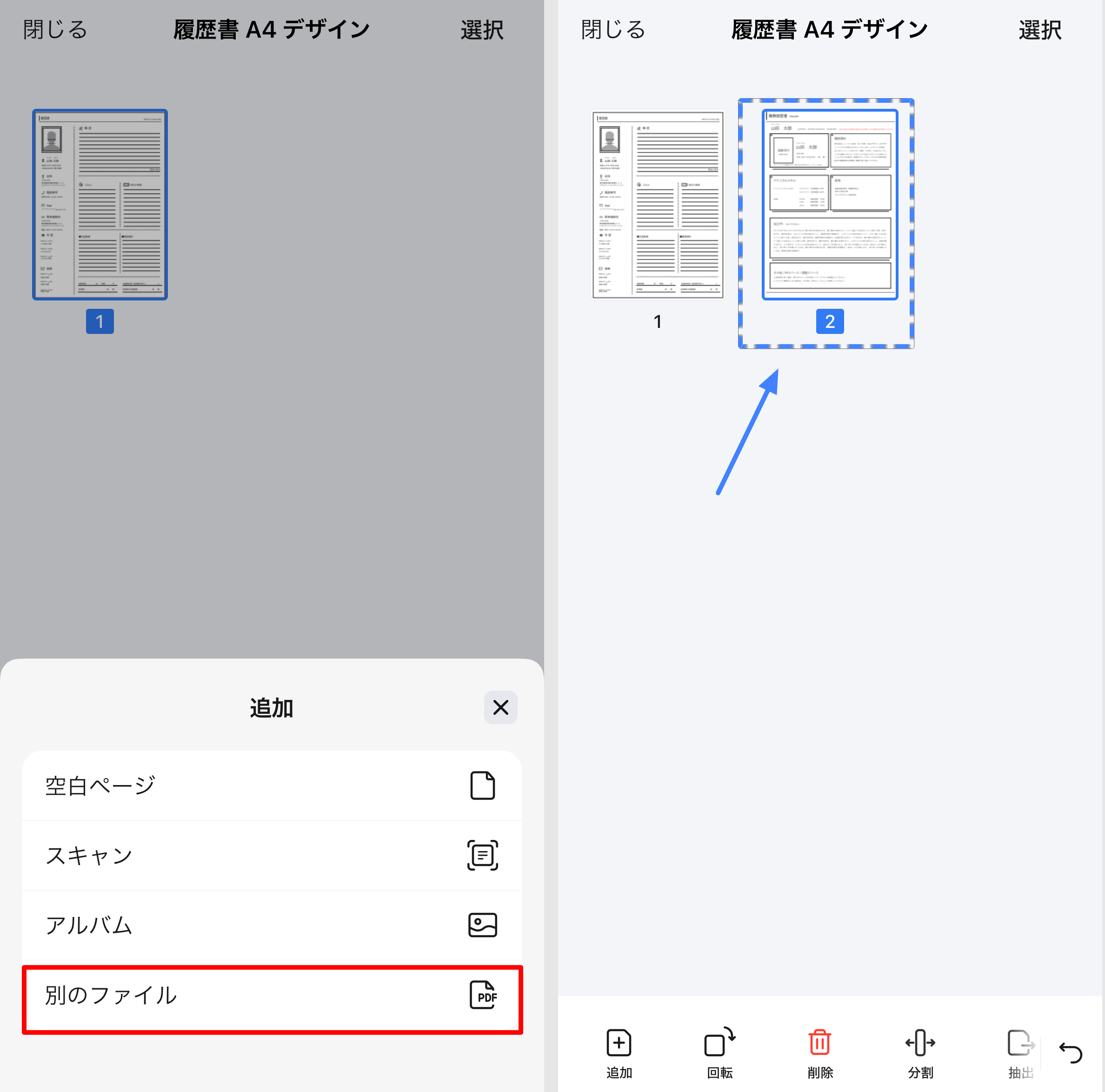
3. AndroidでのPDFファイルをまとめる方法
Androidスマホ用のアプリでもで、PDFファイルをまとめることのできるPDF編集アプリはいくつかありますが、以下ではオンラインツールで有名なiLovePDFのandroid版の使い方を説明します。このツールを使って無料で処理が行えるのは1日4回までです。
① iLovePDFを起動し、下に表示される「ツール」を選択します。
②「PDFの結合」をタップします。
③ 結合するファイルを選択し、「次へ」をタップします。
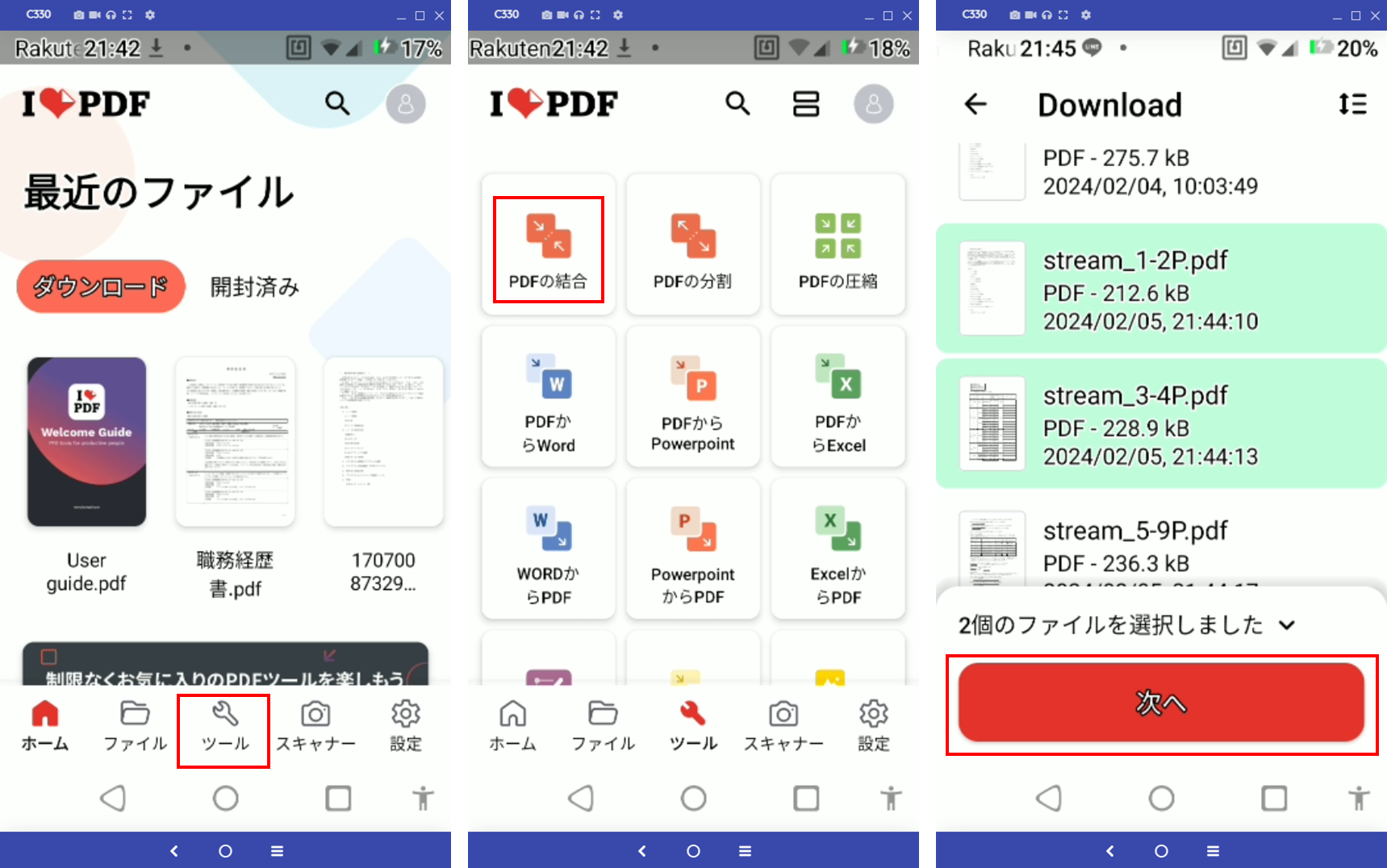
④ 後ろに追加するだけなら、そのまま「PDFの結合」をタップします。途中に挿入等する場合は、「ドラグ&ドロップでページを並び替え」をタップして、ページを並び替えます。
⑤「merged.pdf」という名前で別ファイルとして保存されます。
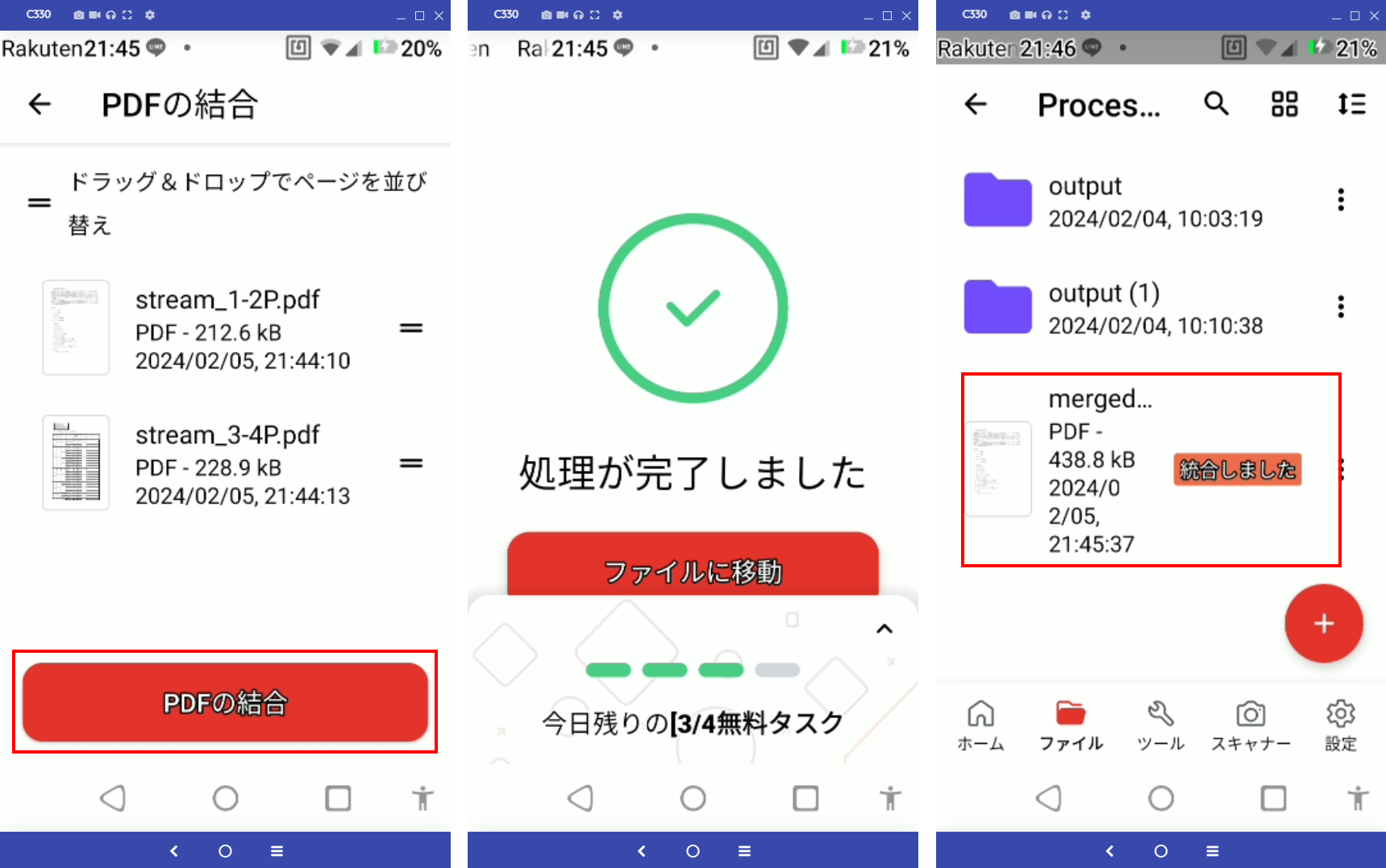
4. スマホでPDFファイルをまとめる際によくある質問
以下に、スマホでPDFファイルをまとめる際によくある質問とその回答を示します。
Q: 結合したPDFファイルを他のアプリで開くことはできますか?
A:一般的に結合したPDFファイルは他のPDFビューアアプリでも開くことができます。
Q: 結合したPDFファイルをクラウドストレージに保存することはできますか?
A:一部のアプリでは結合したPDFファイルをクラウドストレージサービス(例:Google ドライブ、Dropbox等)に保存することができます。
Q: スマートフォンでPDFファイルを結合する際、ファイルの品質は保たれますか?
A: 一般的に、PDFファイルを結合する際にはファイルの品質が保たれます。結合アプリは通常、高品質な結果を提供するように設計されています。ただし、ファイルのサイズや解像度などによっては、結合後のファイルの品質にわずかな変化が生じる場合もあります。
Q: スマートフォンでPDFファイルを結合する際、どのフォーマットのPDFファイルに対応していますか?
A: 一般的に、PDF編集アプリはさまざまなPDFファイルフォーマットに対応しています。ほとんどのアプリは通常のPDFファイル形式に対応していますが、パスワード保護されたファイルや暗号化されたファイルなど、特定の制約がある場合もあります。
Q: スマートフォンでPDFファイルを結合する際、他の形式のファイルとも結合できますか?
A: 多くのPDF編集アプリは、PDFファイル以外の形式(画像ファイル、テキストファイルなど)も結合することができますが、アプリによっては、PDF以外のファイルをPDFに変換してから結合する機能も提供している場合があります。
Q: 結合したPDFファイルのサイズが大きい場合、圧縮する方法はありますか?
A:多くのPDF編集アプリはPDFの圧縮機能も提供しています。また、別途PDF圧縮アプリを使用することもできます。
Q: 結合したPDFファイルに複数のフォントや書式が含まれている場合、互換性の問題はありますか?
A: 一般的には、結合したPDFファイルに含まれるフォントや書式は、PDF形式の仕様に基づいているため、互換性の問題は少ないです。ただし、一部の特殊なフォントは他のデバイスで異なる見え方をすることがあります。
Q: スマートフォンでPDFファイルを結合するためのオンラインツールはありますか?
A:オンラインツールも利用できます。例えば、「Smallpdf」や「iLovePDF」などのオンラインPDFツールを使用することで、スマートフォンのブラウザから直接PDFファイルを結合することができます。これらのツールはクラウド上で動作し、アプリをインストールする必要がないため、便利な選択肢となります。ただし、個人情報の取り扱いなど、セキュリティに関する注意が必要です。
まとめ
そこでここでは、スマホでPDFファイルを一つにまとめることのメリットと、その方法等について説明しました。スマホでPDFを扱う場合、多くのPDFがバラバラになっているとその管理が煩雑になりがちなので、PDFの容量が過大にならない程度にまとめておくことが必要です。
PDFを分割するiPone用アプリとしては、無期限に試用版が使えるPDFelementがお勧めです。是非その使い易さをお試しください。






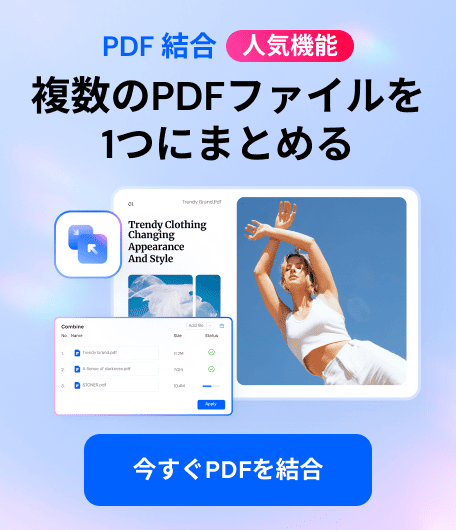


役に立ちましたか?コメントしましょう!